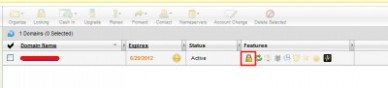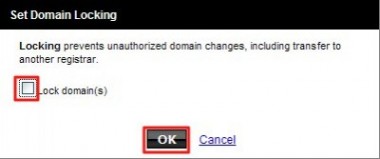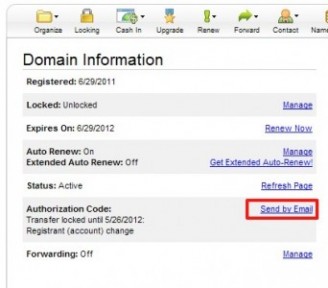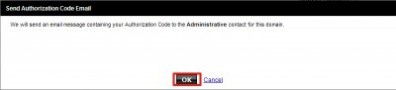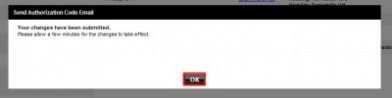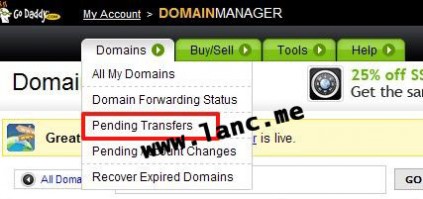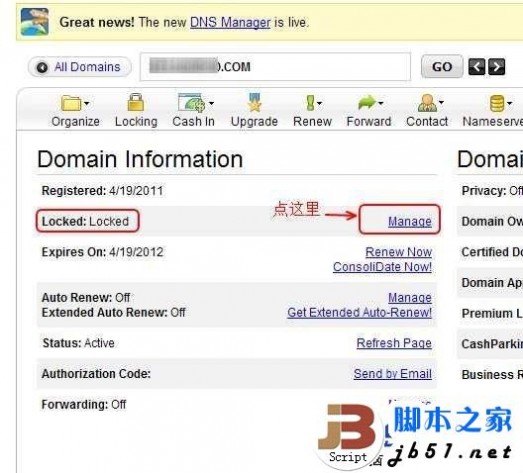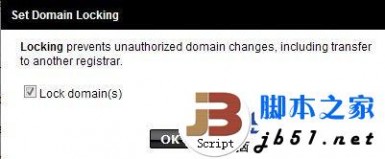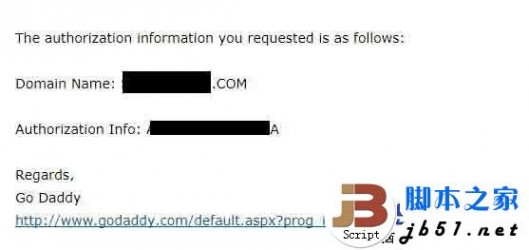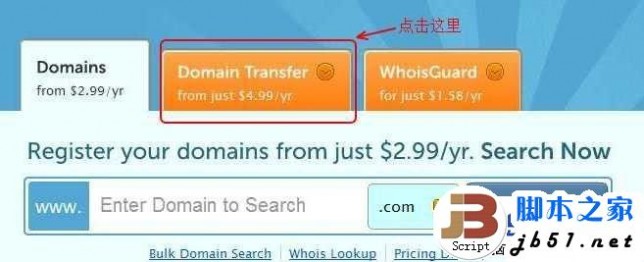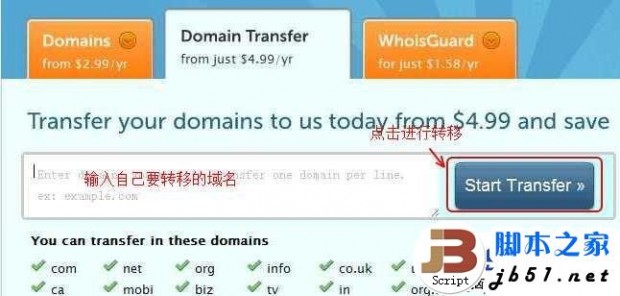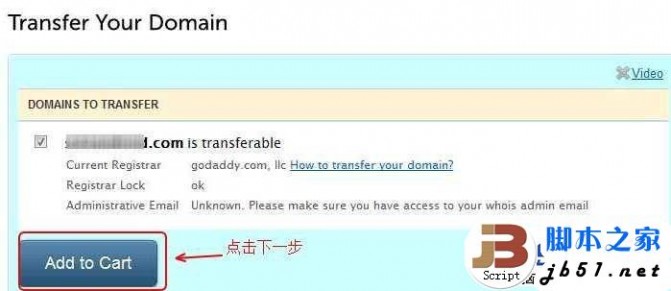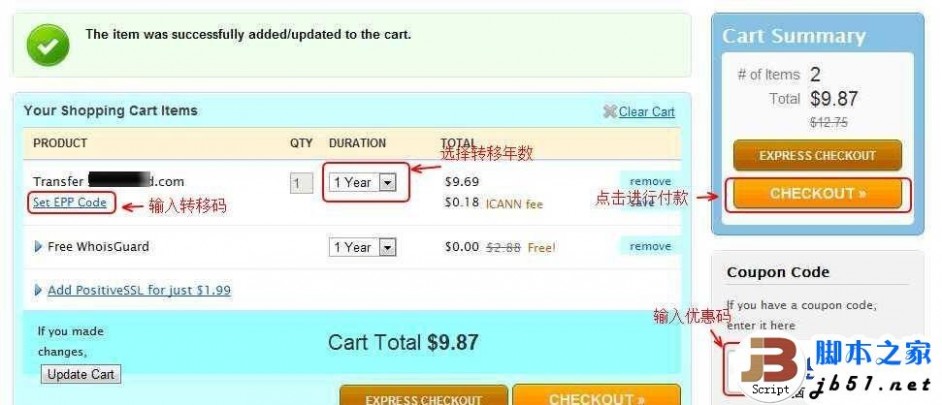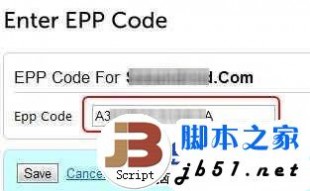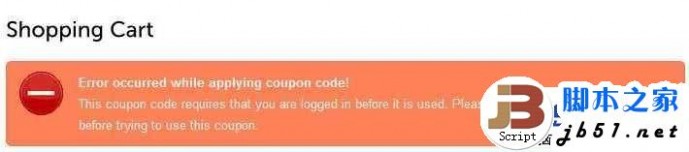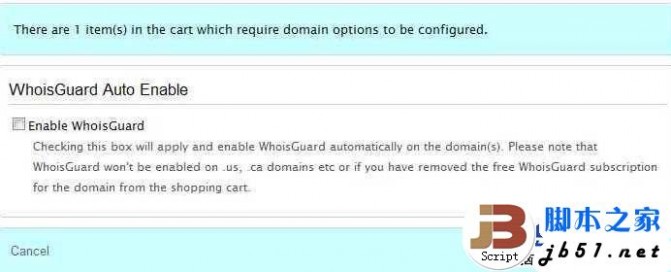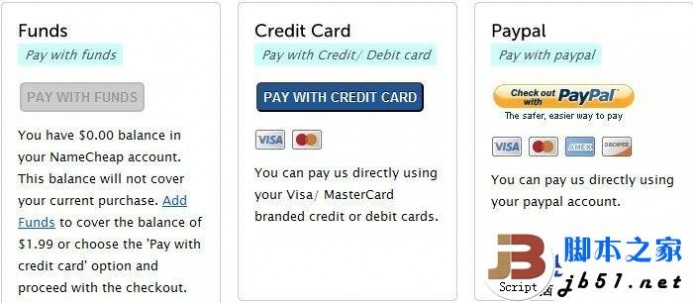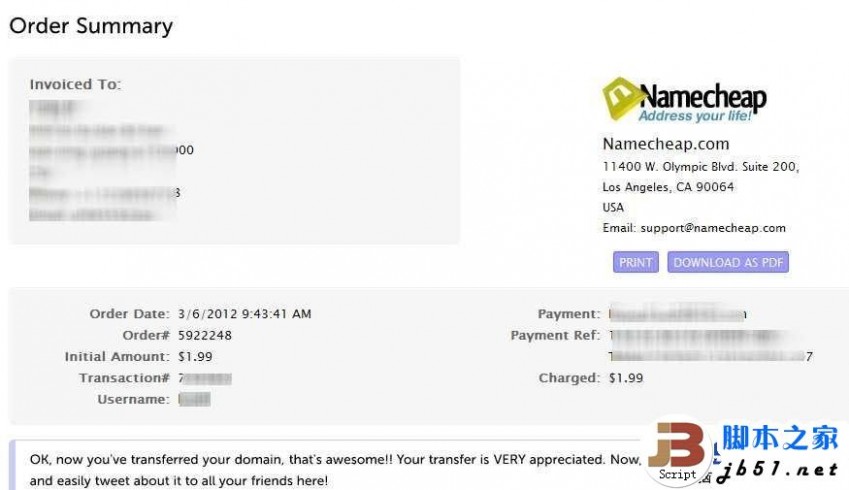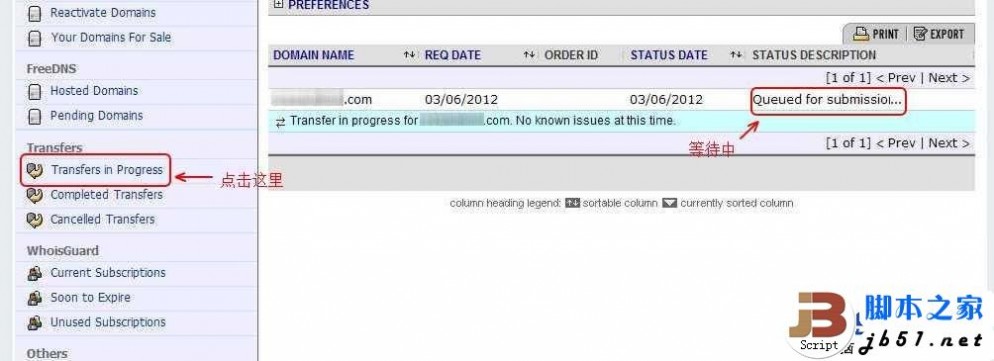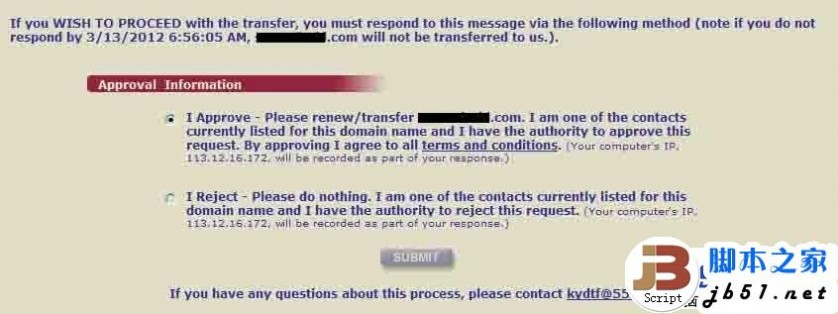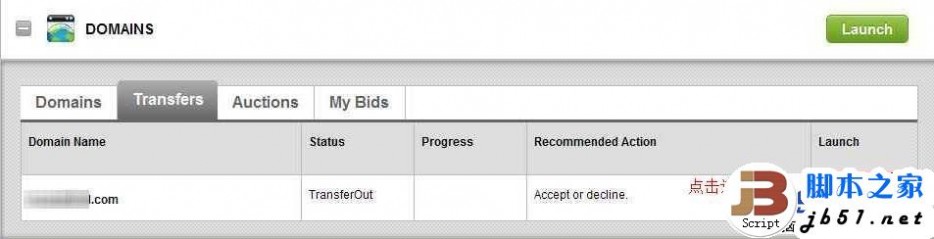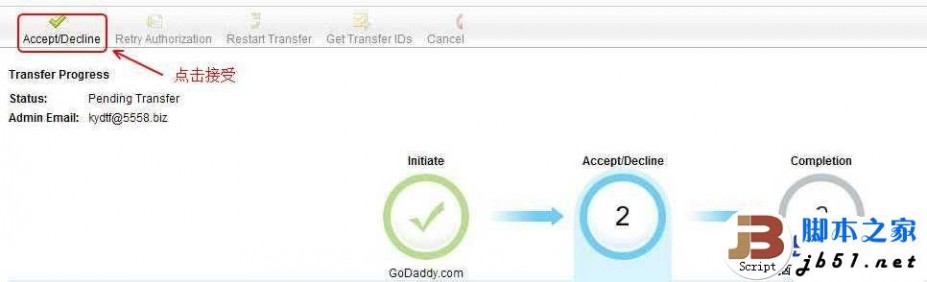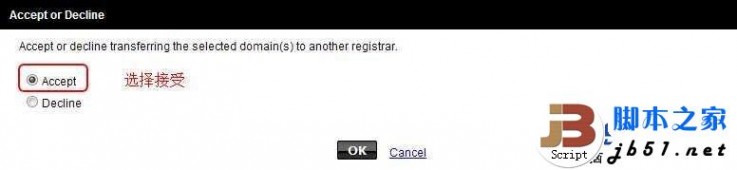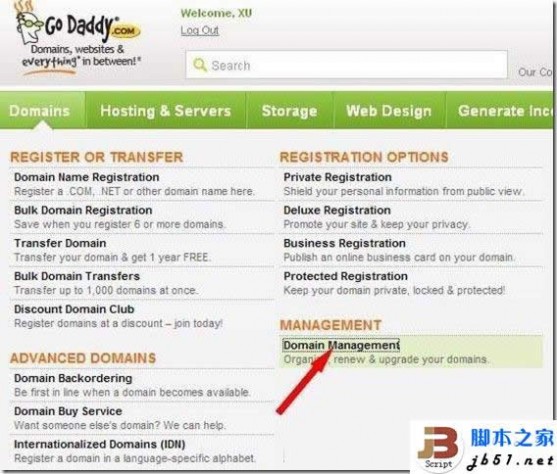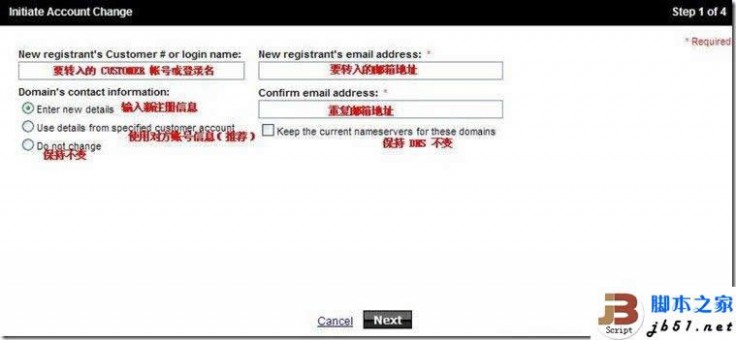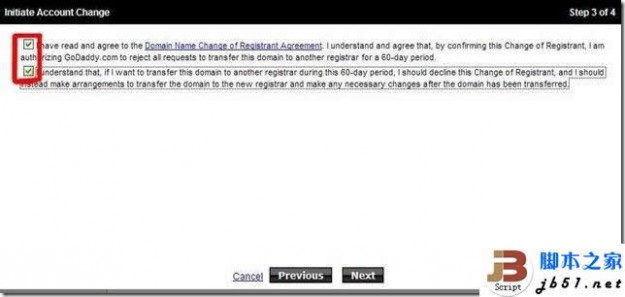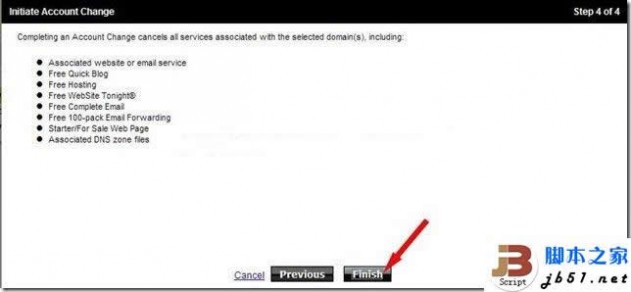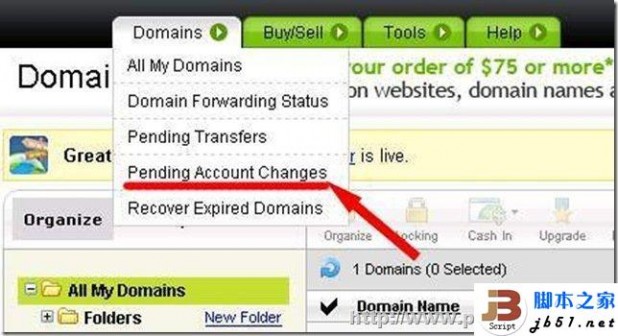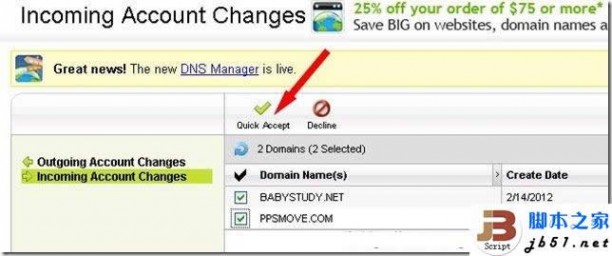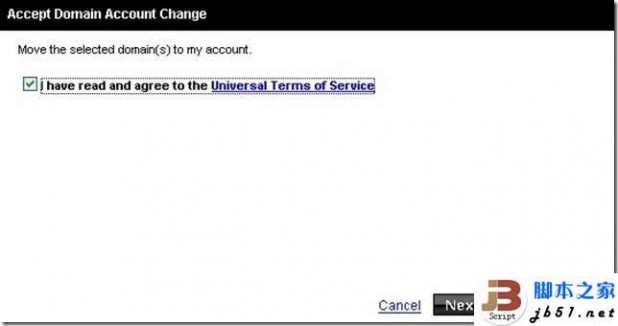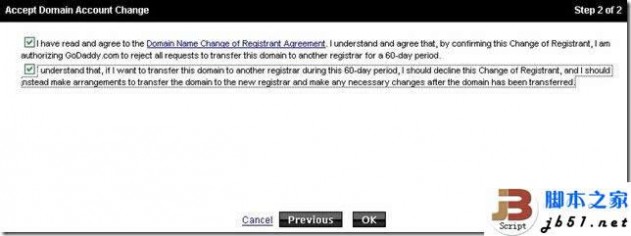一 : 2012年最新Godaddy域名转出教程
Godaddy每月给力的域名神码都深深地吸引着大批大批的站长们,可域名快要到期,转出或者续费就成为一个头痛的事情,下面给出2012年最新的Godaddy域名转出教程,希望能帮助到大家。
一、登录Godaddy账户
打开Godaddy官网。在页面上方,点击log in。然后显示登录名和密码输入框,输入完成之后点击submit登录,登录之后点击黑底的My Account进入账户
二、进入域名管理,如下图,点击Domains Management

三、解锁,点击域名后面的小锁图标
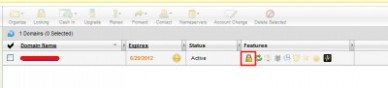
弹出一个提示框,将lock domains前面的勾去掉
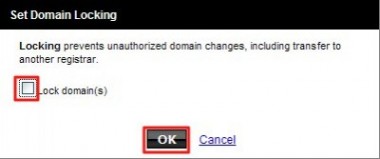
然后点击OK。弹出提示已经提交了更改,等待生效

点击Ok即可
四、发送转移码,如图,点击Authorization Code后面的Send by Email
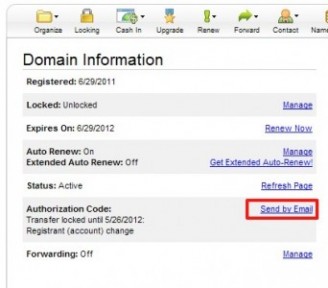
弹出提示,点击Ok
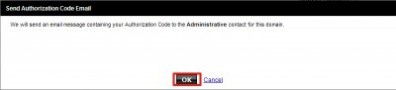
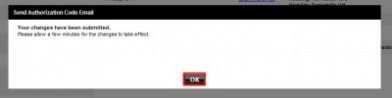
检查你的域名邮箱,等待Godaddy发送的Authorization Code。
五、到你要转入的注册商那里申请转入。然后Godaddy会邮件给你问你是否同意转出。
如图,点击pending transfer,可以看到准备要转出的域名
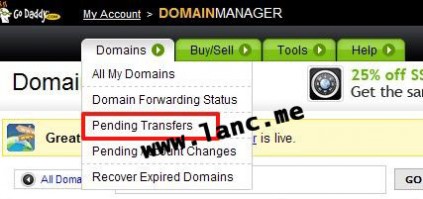
因为没有用域名作实际操作,所以没有显示域名。如果在其他注册商那里申请转入的域名将会在这里显示。如下图。点击accept/decline。然后点击accept即可。

PS:在转移之前,如果你的域名有whois隐藏,请取消。否则不能将Authorization Code发送到你的域名邮箱,则不能转移。
本文来自:(原创文章,转载请注明)
注:相关网站建设技巧阅读请移步到建站教程频道。
二 : Godaddy域名转移至Namecheap教程
首先,在godaddy里面把自己的域名解锁,然后发转移码到自己的邮箱
然后打开namecheap,选择domain transfer
输入自己要转移的域名,点击start transfer
输入优惠码,点击apply
然后点击check out,如图选择选项,然后点击save and Continue
然后选择paypal付款就可以了,付款完进入My account-manage transfer
点击要转入的域名,然后输入转移码即可。然后等待Namecheap所对应的邮箱接收转移邮件,点击链接
选择i approve,点击submit
最后你会收到Godaddy的邮件,点击链接,登陆账号,然后选择transfer的域名,点击Launch
点击Accept/Decline.选择accept即可
这样所有操作就完毕了,等namecheap正式把域名从转入管理转进域名管理里面即可
三 : Godaddy域名转移到Namecheap的详细方法(图文教程)
1、首先先登录Godaddy的网站,地址:http://www.godaddy.com,登陆进自己的账号,进入相应的要转移的域名控制面板,如下,先查看自己的域名是否已经锁定,如果被锁定的话先解锁,如下
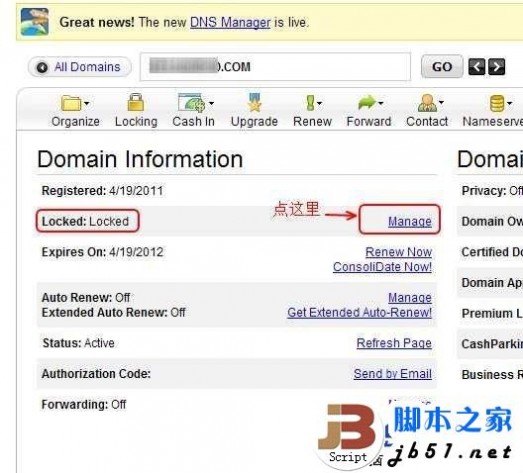
然后会出现一个窗口提示
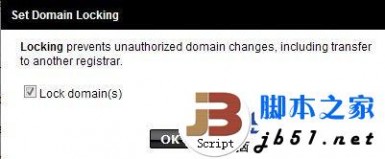
把相应的勾选框的勾去掉,然后点击OK,过5分钟这样,域名就应该解锁成功了,解锁成功后域名状态如下:
 2、域名解锁了后我们还要进行另外一个操作
2、域名解锁了后我们还要进行另外一个操作,就是获取域名转移码,点击上图中的链接,然后Godaddy会发送转移码到域名whois里面的邮箱。我们进入相应的邮箱会发现Godaddy发来的邮件,如下,里面有域名转移码
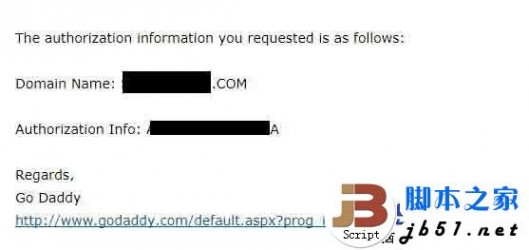 3、要把Godaddy的域名转入Namecheap,现在就登陆Namecheap,网址http://www.namecheap.com
3、要把Godaddy的域名转入Namecheap,现在就登陆Namecheap,网址http://www.namecheap.com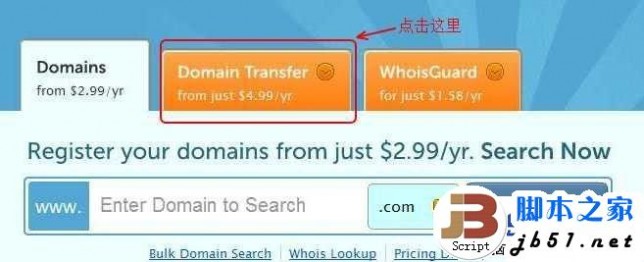
选择要转移的域名,输入后如下:
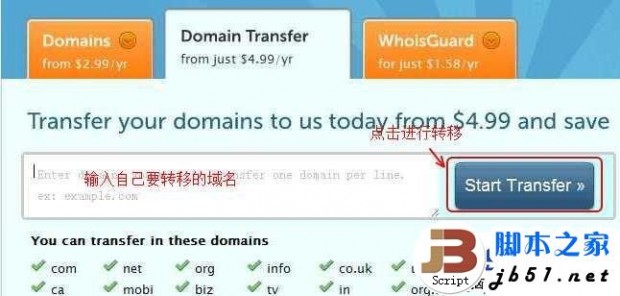
下一步会让你进行确认是否加入购物车,点击加入
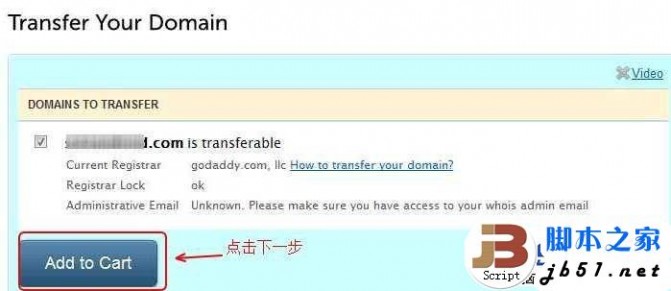
购物车里会显示如今购物车里的物品,有域名,年数,结账,还有免费的域名隐私保护,哇咔咔
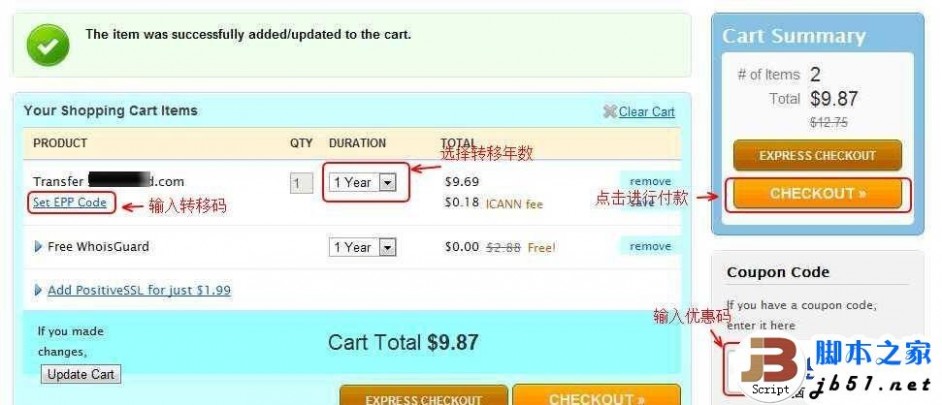
先点击上图的输入域名转移码(就是原来Godaddy发到邮箱里面的那个转移码),然后如下
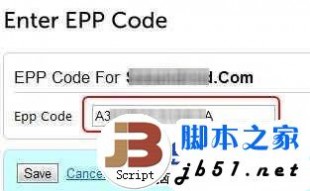
点击后会再次回到购物车的界面。这时候我们可以直接结账或者先于右下角输入优惠码,如果输入优惠码后结账,一般会出现如下提示,意思就是需要先登陆已有账户或者是新注册一个Namecheap账户,如下
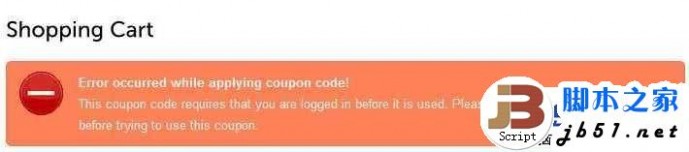
如笔者已经有相应的账户了,登陆后就可以结账了。点击结账后如下:
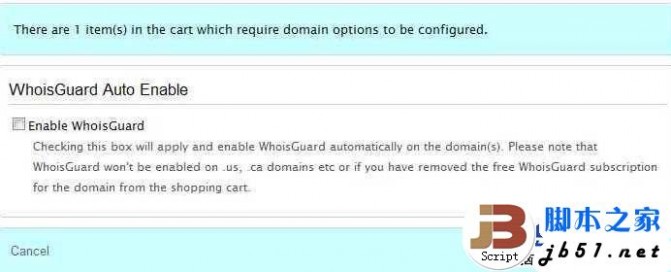
这个是我们原来选择了免费域名保护的提示,这时候我们可以选择是否转移成功后就直接开启域名隐私保护。在这里是选择直接开启。
4、结账。Namecheap支持Namecheap本身余额付款、信用卡、paypal支付,这里肯定选择paypal支付了,点击最右边的paypal支付,如下:
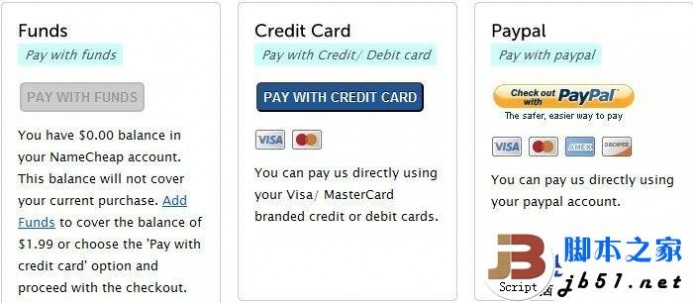
这时候界面会跳转到paypal的界面,这时候就是最后的付款步骤了,登陆自己的paypal账户付款就行了
 5、支付成功。
5、支付成功。支付成功后会有如下提示。
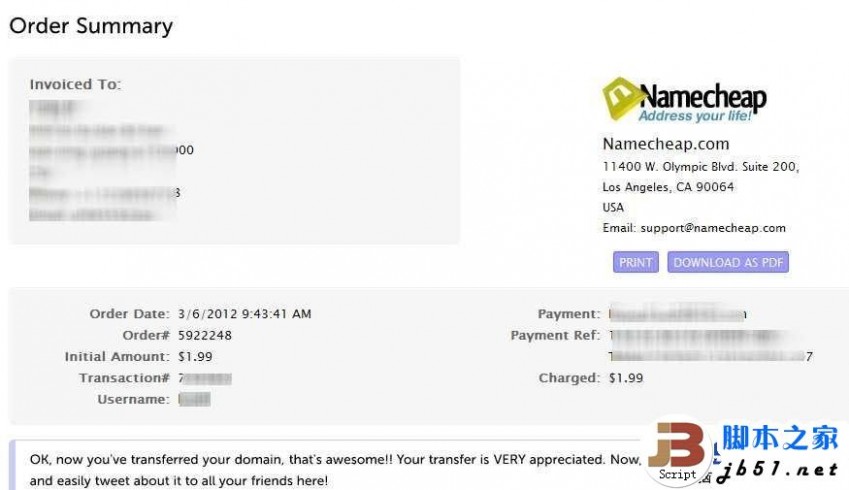
这时候登陆Namecheap的账户,可以看到域名正在转移中。
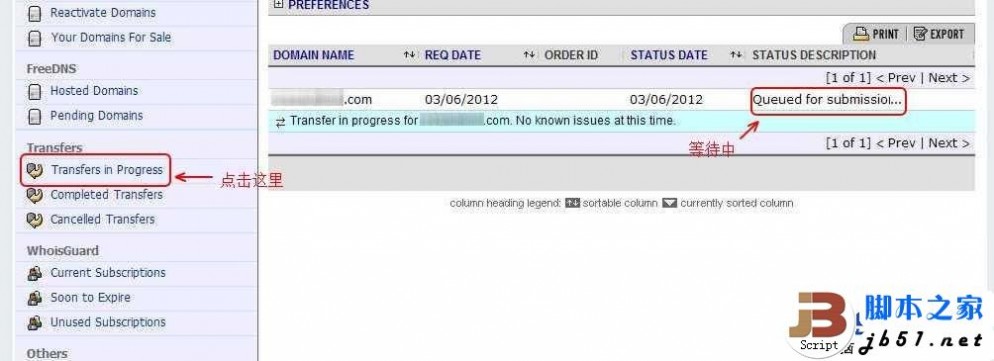 6、域名转移加速。
6、域名转移加速。如果操作完以上步骤,一般等5天这样域名就会自动从Godaddy转移到Namecheap了,但是我是个心急的人,有没有从Godaddy转移到Namecheap的域名转移速度加快的方法呢?答案肯定是有的,如下:
首先操作完以上步骤,然后相应的邮箱会收到一封Namecheap域名确认转移邮件,点击相应的链接,会跳转到如下界面,也就是需要确认是否开始转移,这时候我们直接选择I Approve。然后点击下面的SUBMIT就行了
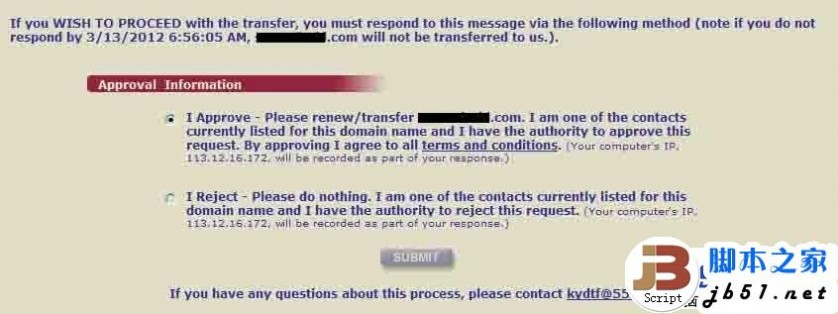
然后就提示操作成功,如下

这个时候这点加速还不够,我们再登陆Godaddy的账户,点击正在转移的域名选项,如下
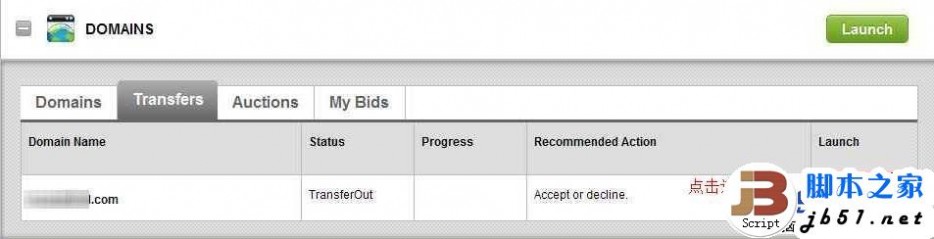
进入后点击接受转移,如下
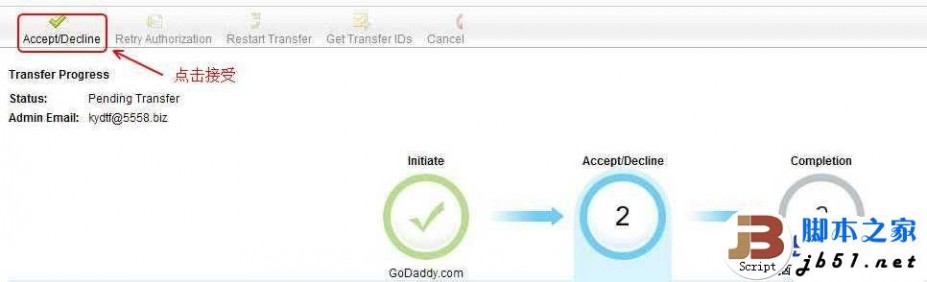
点击如下接受就行了
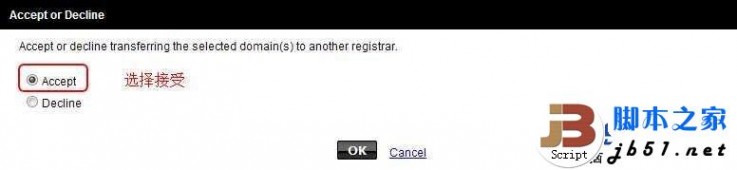
然后转移加速也操作完成了,这个时候一般再等2个小时不到,域名就会自动从Godaddy转移到Namecheap。非常给力的转移速度

四 : 2012新版Godaddy域名push和接收的详细说明(图文教程)
站内域名PUSH是我们常见的域名转移过户方式,Godaddy的域名push非常简单,正常情况下,几分钟内就可以完成。有些朋友使用Godaddy 优惠码买了很多域名,想要PUSH到一个帐号,却不知道如何操作,这里家具体讲讲如何操作!
在Godaddy对域名进行push之前,需要事先知道接收方在Godaddy的Customer帐号和Email帐号,两者一定要匹配,否则会push失败,Customer帐号可以是登录用户名,也可以是登录用户ID,两者选其一即可。在域名push之前,域名所有人需要用自己的帐号和密码登录godaddy,进入域名管理界面进行具体操作,下面一起来看看域名push详细操作过程!
1、 登陆Godaddy官方网站

2、如图,点击Domains下的domain management .进入域名管理
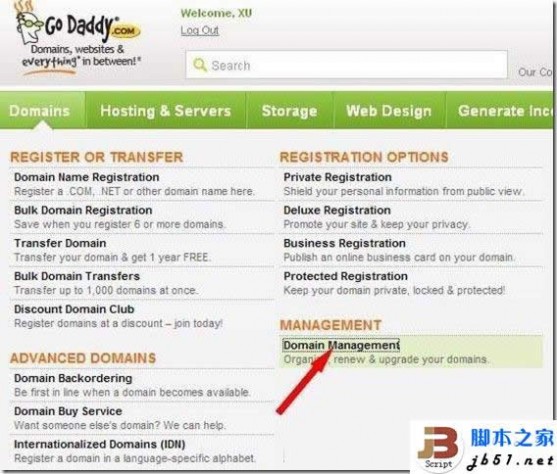
3、如图,在你需要PUSH的域名前打钩,然后点击上面的“Account Change”

4、在打开的新界面里输入你要PUSH到的Customer帐号和Email邮箱,这里一定要填写正确,然后点击 “NEXT” 进入下个页面。
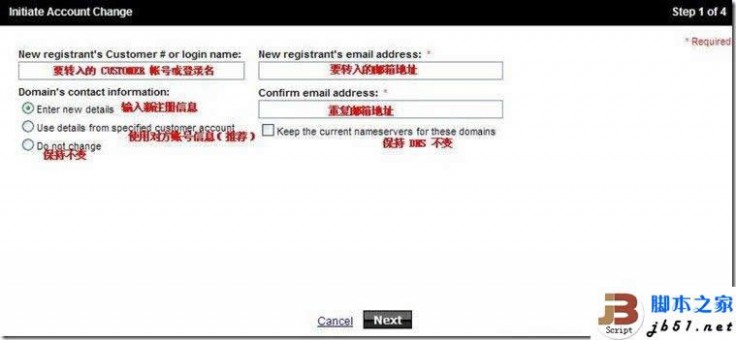
5、如图 勾选说明,点next
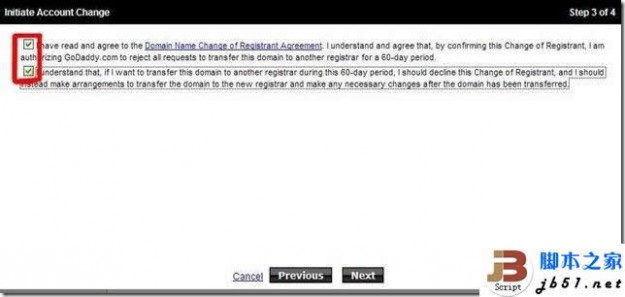
6、如图,提示会把相关的业务转移过去,例如
免费空间、邮件等。点finish之后完成push过程。
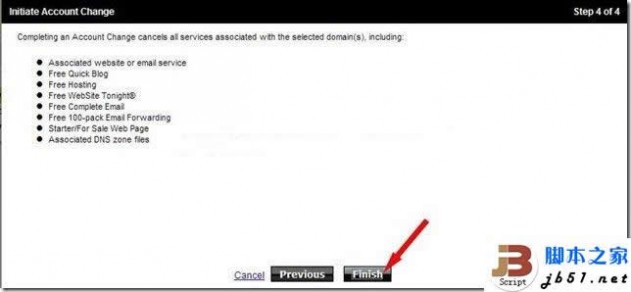
7、push完成后你会看到你的该域名状态为“Changing Account”,此时,让对方去接收域名就可以了。

在域名PUSH后,会在接收方的邮箱中收到一封“Change of Registrant Pending”的邮件,接下来讲讲如何接收PUSH过来的域名
1、首先进入Godaddy官方网站 ,登陆要接收域名的帐户

2、点击Domains下的domain management .进入域名管理

3、进入域名管理中心后,在“Domains”下拉菜单中点击“Pending Account Changes”,如下图:
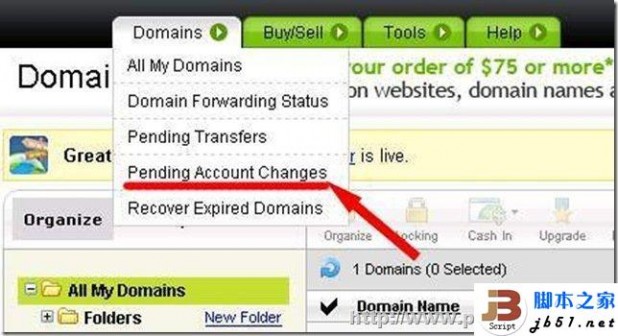
4、如下图,在页面左侧点击 “Incoming Account Changes.”,页面右侧出现push过来的域名,勾选上要接收的域名,然后点击“Quick Accept”
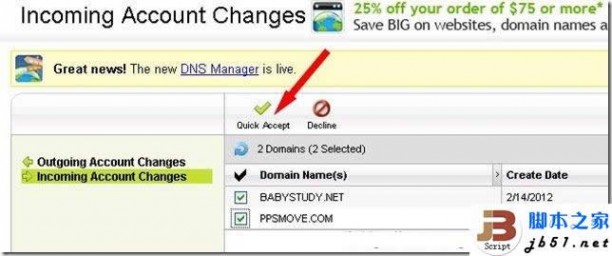
5、在弹出的页面上勾选,然后点击“NEXT”
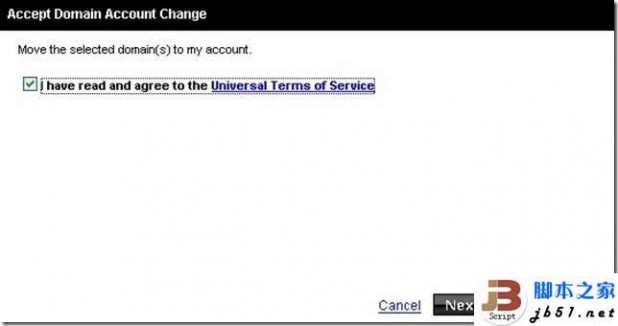
6、如图 勾选说明,然后点击“OK”,即可成功接收域名!
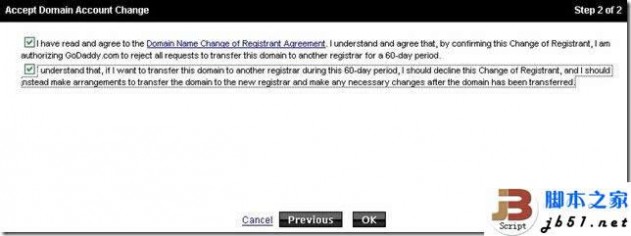
怎么样, godaddy域名PUSH相很简单吧!对于push方来说,需要知道接收方的用户名和邮箱;对于接收方来说,进行一个域名接收的操作就可以了。整个过程几分钟就完成了。<
本文标题:
godaddy域名转出教程-2012年最新Godaddy域名转出教程 本文地址:
http://www.61k.com/1058894.html